Aplicați acești pași simpli imediat
- EFI Bootloader este o serie importantă de fișiere pe care Windows 11 le folosește pentru a porni corect.
- Dacă aceste fișiere devin corupte, aceasta duce la o varietate de probleme de pornire.
- Remedierea acestei erori necesită să rulați mediul de instalare pentru a repara fișierele.
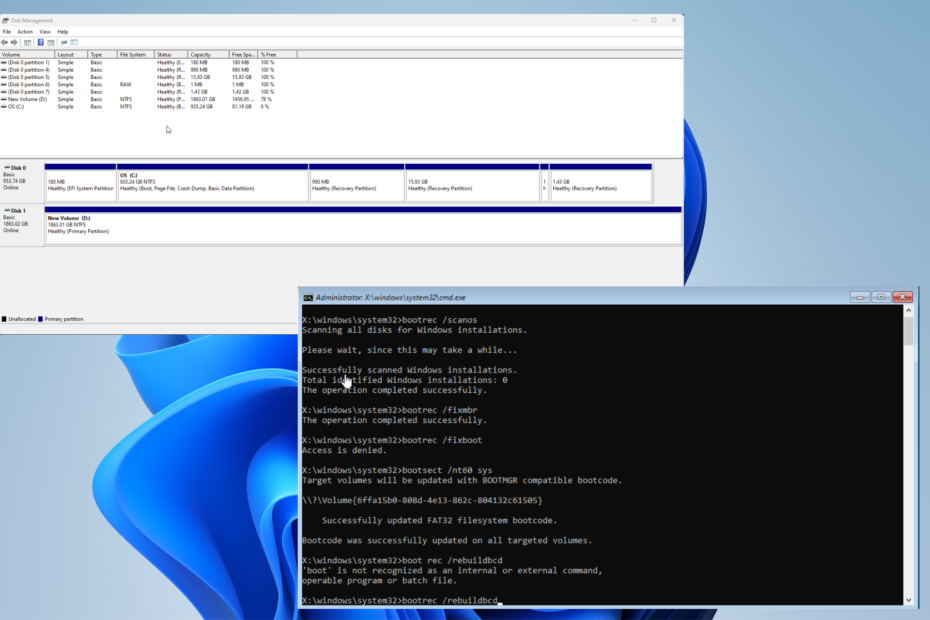
XINSTALAȚI FÂND CLIC PE DESCARCARE FIȘIER
- Descărcați și instalați Fortect pe computerul dvs.
- Lansați instrumentul și Începeți scanarea pentru a găsi fișiere sparte care cauzează probleme.
- Faceți clic dreapta pe Începeți reparația pentru a remedia problemele care afectează securitatea și performanța computerului.
- Fortect a fost descărcat de 0 cititorii luna aceasta.
Bootloader-ul EFI (Extensible Firmware Interface) se referă la a serie de fișiere pe sisteme UEFI care spune unui computer cum să pornească. Aceasta este o funcție foarte importantă.
Un încărcător de pornire EFI care funcționează defectuos poate cauza probleme cum ar fi pornirea computerului foarte lent. Este posibil să remediați această eroare, iar vestea bună este că este ușor de făcut.
Ce cauzează eroarea EFI Bootloader?
Problemele cu EFI Bootloader sunt rare și nu se întâmplă des, dar este important să identificați ce le cauzează, astfel încât să puteți fi pregătit dacă apar.
- Computerul dvs. este infectat cu programe malware - Virușii informatici sunt de obicei vinovații numărul unu al problemelor hardware. Descărcați niște software antivirus cum ar fi ESET pentru a vă curăța computerul.
- MBR-ul este corupt - Este posibil ca înregistrarea master boot să fi fost coruptă. Ar trebui să scanați unitatea pentru erori, dar dacă acest lucru nu funcționează, poate fi necesar reconstruiți MBR-ul.
- Sursa de alimentare este defectă - O PSU (unitate de alimentare) care nu funcționează corect poate cauza tot felul de probleme. Verificați hardware-ul pentru eventuale defecte. Poate ai nevoie înlocuiți bateria CMOS.
Cum pot repara EFI Bootloader?
Există mai multe modalități de a repara EFI Bootloader pe Windows 11, de la soluții rapide și ușoare până la cele puțin mai complexe.
- Primul lucru pe care ar trebui să-l faceți este să reporniți computerul. Efectuarea acestui pas va rezolva problemele EFI Bootloader de cele mai multe ori.
- Dacă asta nu funcționează, încearcă folosind software-ul de reparare PC cum ar fi Fortect sau Advanced SystemCare. Aceste aplicații pot rezolva o varietate de erori pentru a vă asigura că computerul funcționează fără probleme.
- De asemenea, vă recomandă remediați Windows 11 MBR (Master Boot Record) dacă este corupt. Acest lucru se poate face fie rulând Windows Troubleshoot, fie prin intermediul unui software special.
- Și dacă toate celelalte nu reușesc, reinstalați Windows 11 ca un ultim efort. Din fericire, este destul de ușor de făcut. Va trebui să creați o unitate de pornire pentru reinstalare.
1. Utilizați Reparație la pornire
- Lansați Setări meniul. Stai în Sistem secțiune, derulați în jos și selectați Recuperare.
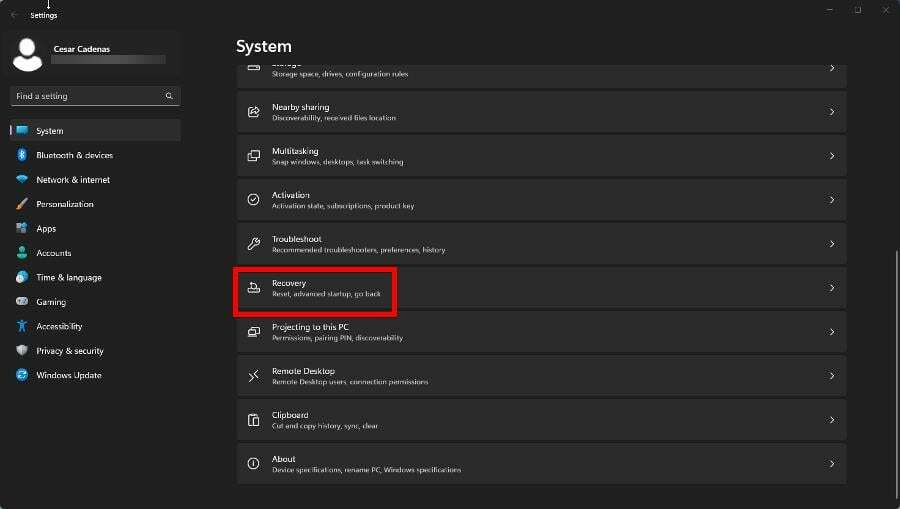
- Selectează Reporniți acum butonul de lângă Pornire avansată.
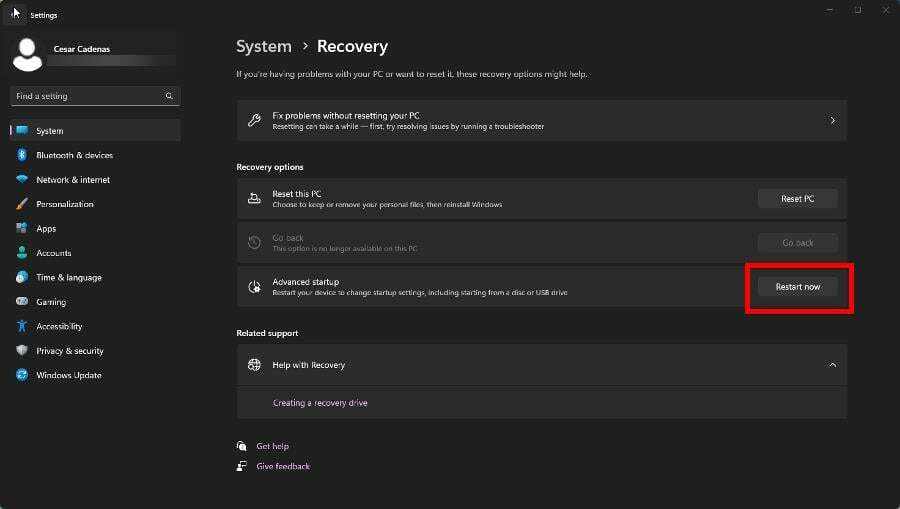
- După ce computerul termină de pornire, selectați Depanați în Alege o opțiune ecran.
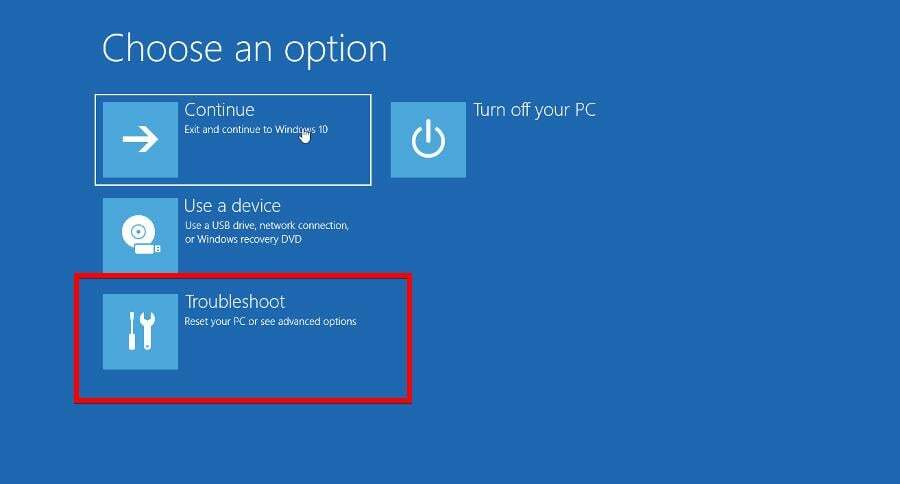
- Pe pagina următoare, faceți clic Opțiuni avansate.
- Și acum selectează Reparare la pornire.
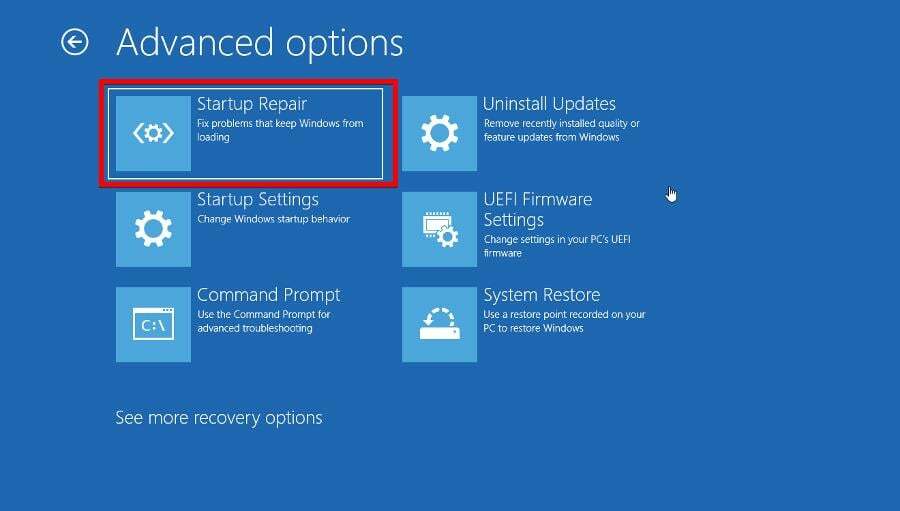
- Acordați computerului timp suficient pentru a termina repornirea.
- Conectați-vă la contul dvs. când vi se solicită.
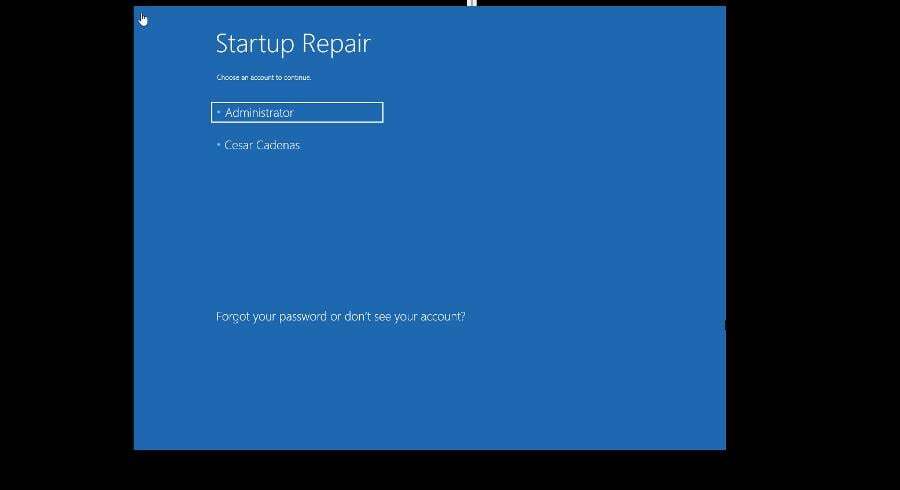
2. Reatribuiți litera de unitate
- Lansați Managementul discurilor aplicația. Vezi unde Partiția de sistem EFI este localizat. În acest exemplu, este Disc 0.
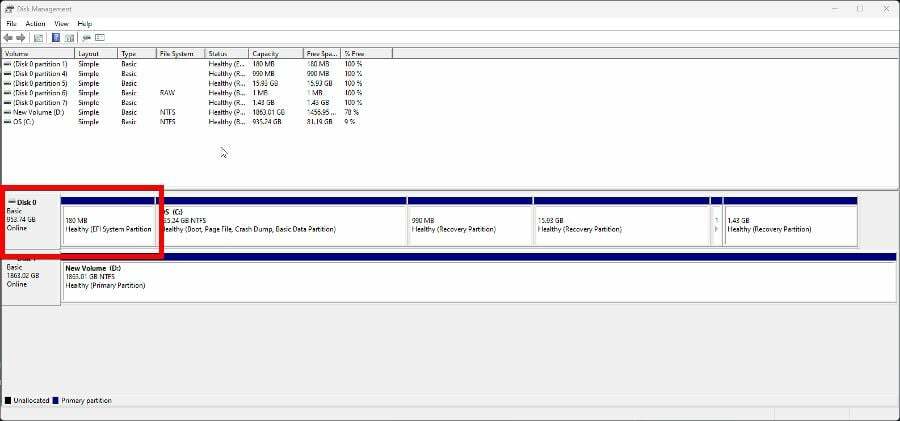
- În bara de căutare Windows, deschideți DiskPart și selectați prima intrare pe care o vedeți.
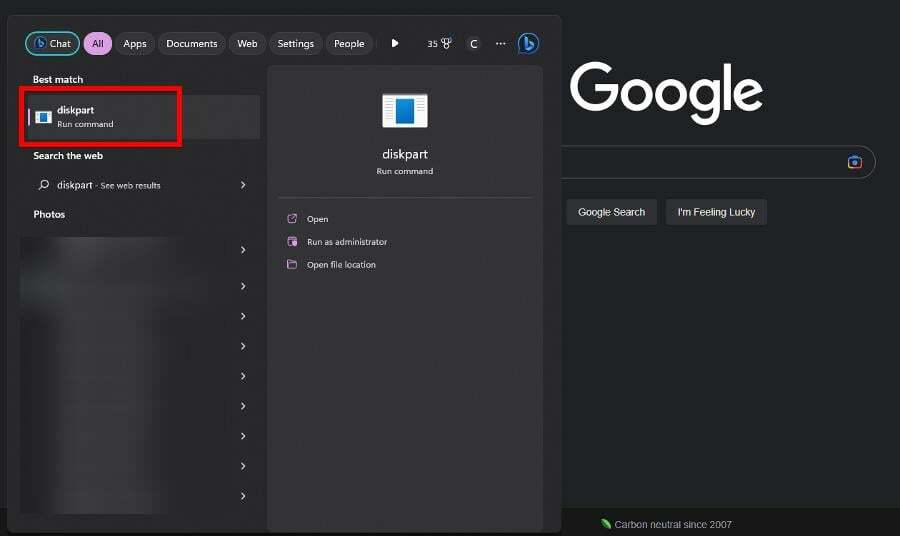
- În linia de comandă, introduceți selectați discul 0 apoi volumul listei.
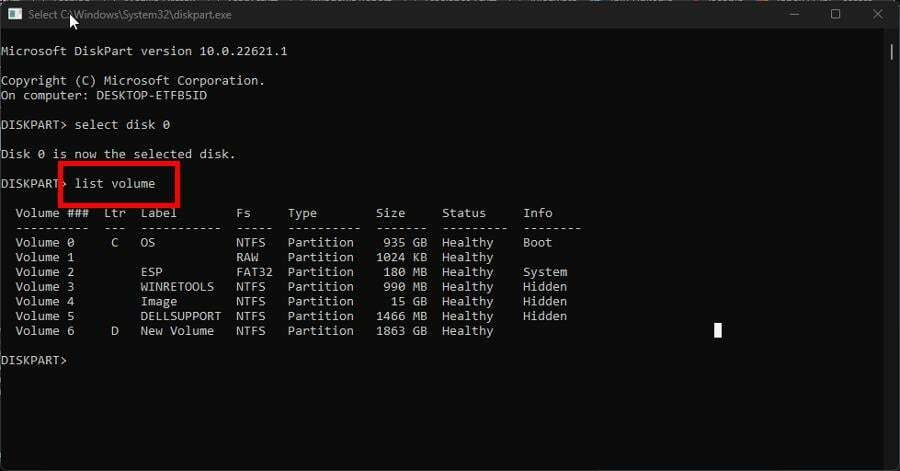
- EFI va fi localizat în partiția din sistemul de fișiere FAT32. În acest exemplu, este Volumul 2.
- În linia de comandă, introduceți selectați volumul, apoi numărul partiției care găzduiește EFI. De exemplu, selectați volumul 2.
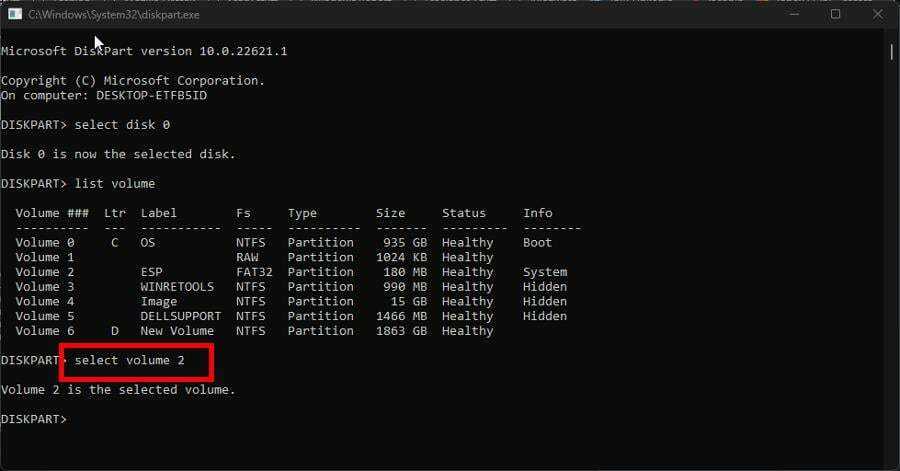
- Apoi, introduceți atribui o scrisoare, apoi adăugați o nouă literă pentru unitate. De exemplu, atribuiți litera=X. Poate fi orice literă, atâta timp cât nu este folosită în prezent.
- Acum intra Ieșire și rulați comanda pentru a părăsi DiskPart.
- Cum să obțineți Samsung Quick Share pe orice computer cu Windows 11
- Remediere: blocarea Qbittorrent pe Windows 11 [5 remedieri]
- Ce este 0x0000011A BSoD și cum se remediază în 3 pași
- Doriți să obțineți Starfield gratuit? Iată cum să o faci
- Începeți prin a introduce dispozitivul media de instalare, fie că este un DVD sau o unitate USB, în computer. Porniți de pe mediul de instalare.
- După repornire, selectați Reparați computerul.
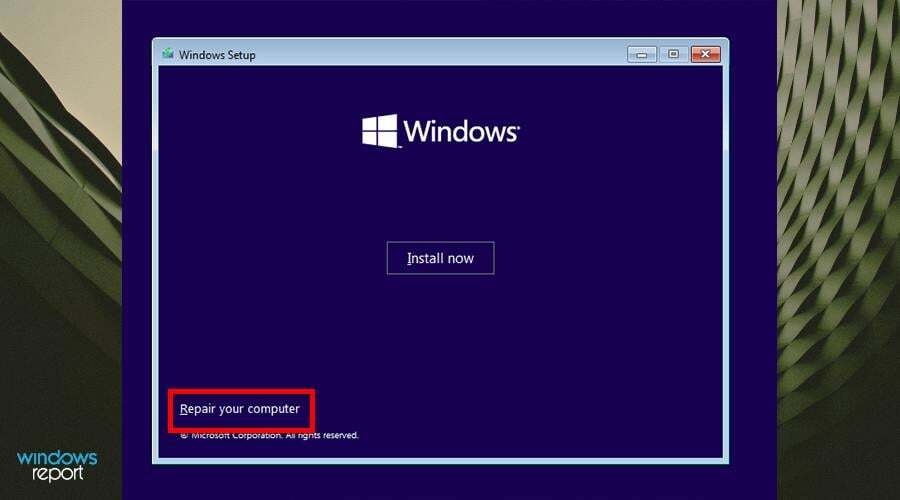
- În Alege o opțiune pagina, selectați Depanați.
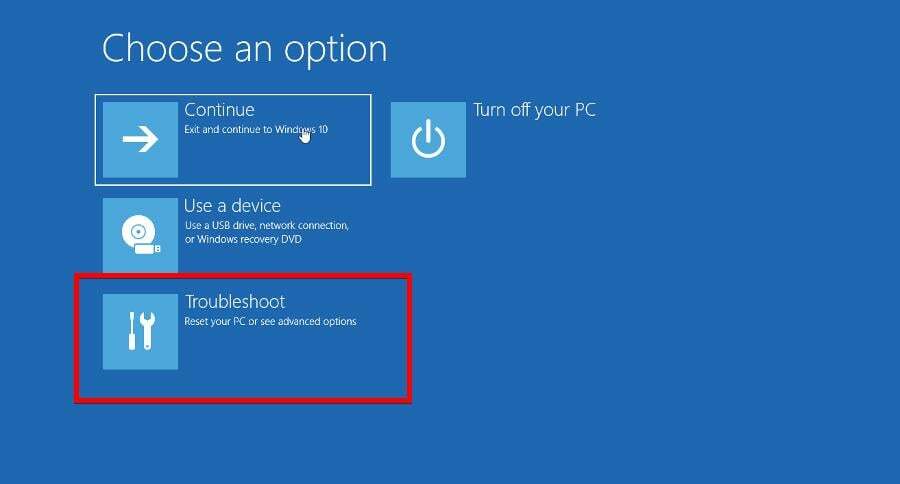
- Faceți clic pe următorul Opțiuni avansate, apoi Prompt de comandă.
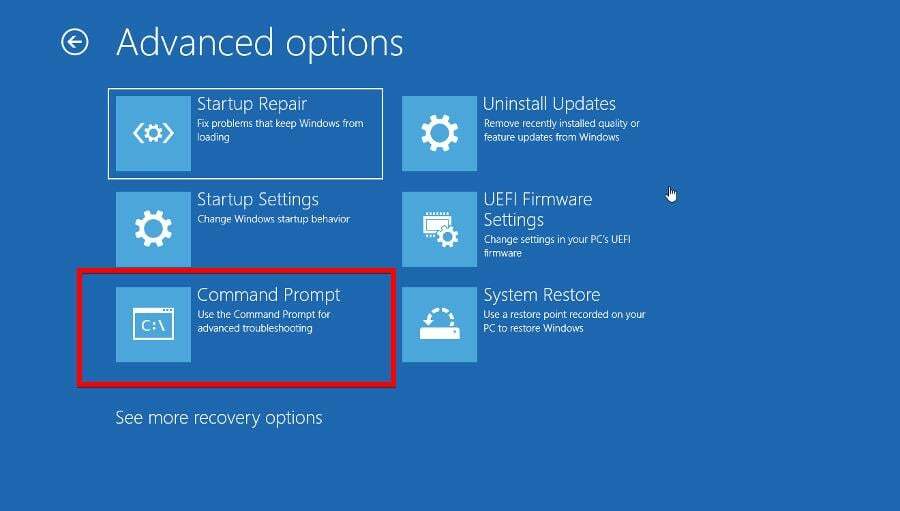
- Selectați Administrator după ce Windows termină pornirea, introduceți parola și faceți clic Continua.
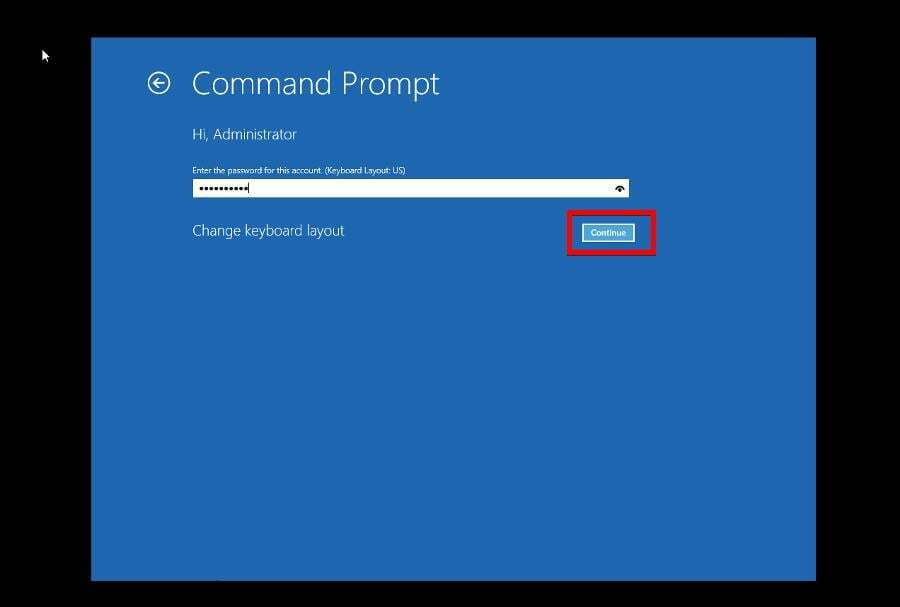
- introduce diskpart în Prompt de comandă. Rulați comanda.
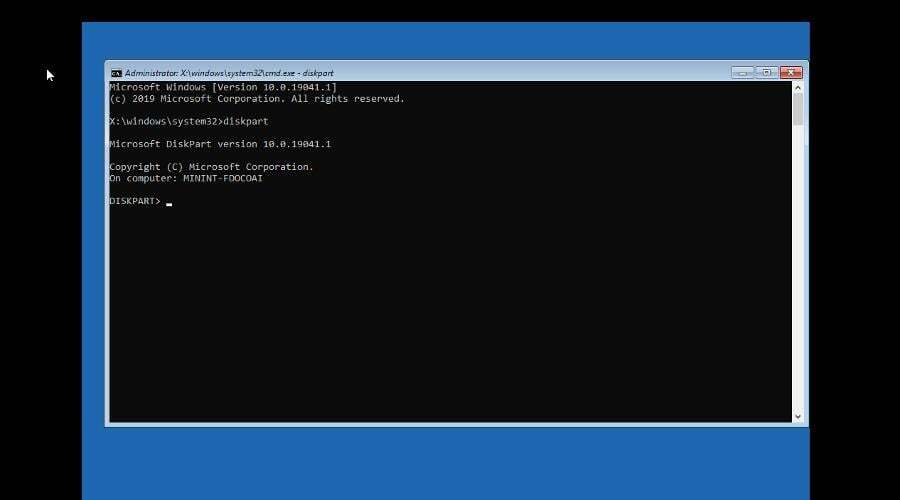
- Ca și în soluția anterioară, introduceți selectați discul apoi numărul discului cu EFI. În acest caz, este selectat discul 0.
- Introduceți list vol și rulați comanda. Luați notă de partiția care rulează sistemul de fișiere FAT32 și de starea sa ascunsă. Găzduiește EFI.
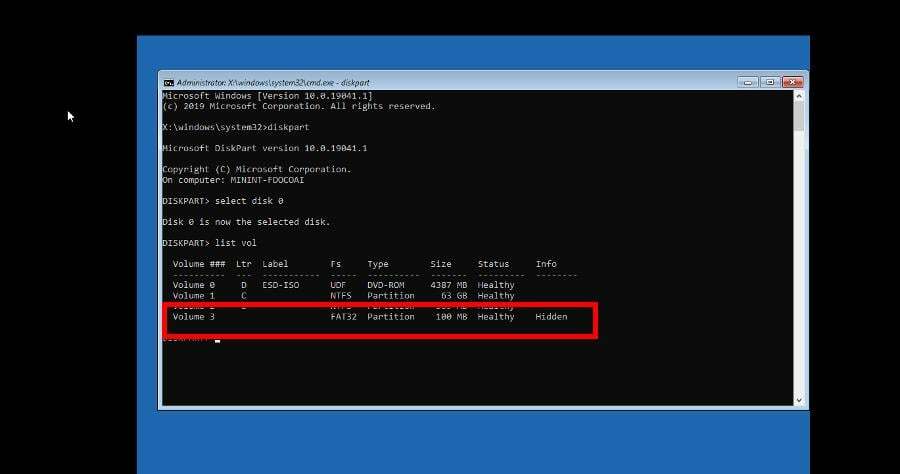
- Apoi, tastați și rulați selectați vol comanda cu numărul volumului EFI după ea. De exemplu, selectați volumul 3.
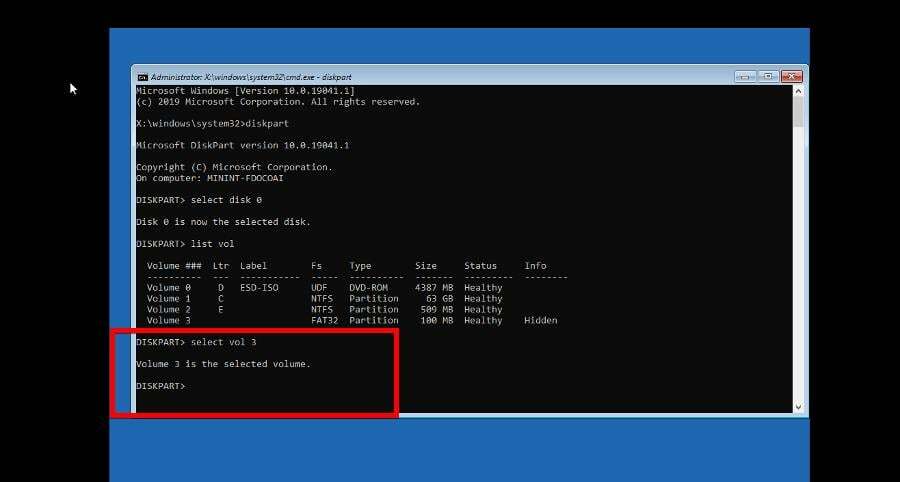
- Acum cu atribuie scrisoarea și dați volumului 3 o nouă scrisoare atribuită, ca atribui litera=X
Sfat de expert:
SPONSORIZAT
Unele probleme ale PC-ului sunt greu de rezolvat, mai ales când vine vorba de fișierele de sistem lipsă sau corupte și arhivele Windows.
Asigurați-vă că utilizați un instrument dedicat, cum ar fi Fortect, care va scana și va înlocui fișierele dvs. deteriorate cu versiunile lor noi din depozitul său.
Dacă doriți să știți cum să creați medii de instalare Windows 11, consultați ghidul nostru despre Instrument de creare Windows Media. Este gratuit de utilizat pentru toată lumea și este destul de ușor de făcut.
- După cum sa arătat anterior, lansați meniul Setări Windows 11, navigați la fila Recuperare a secțiunii Sistem și efectuați o Pornire avansată.
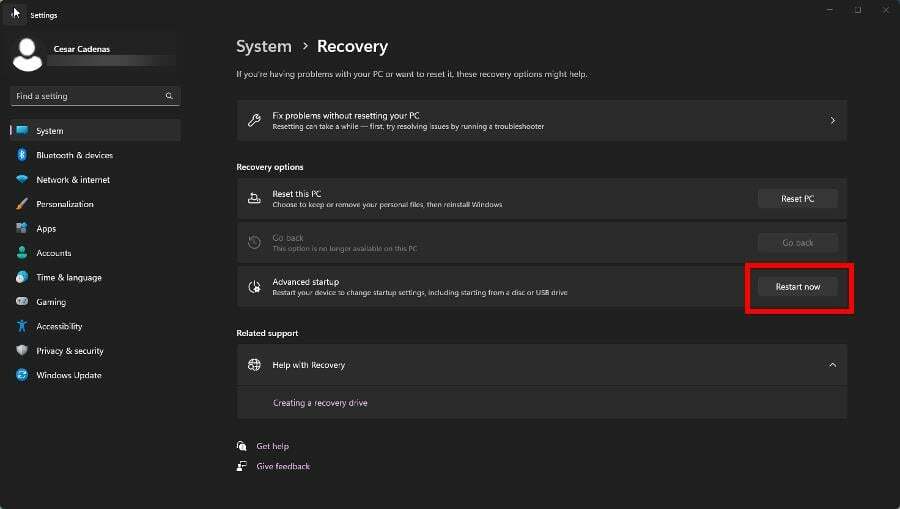
- Și ca înainte, selectează Depanați apoi Prompt de comandă.
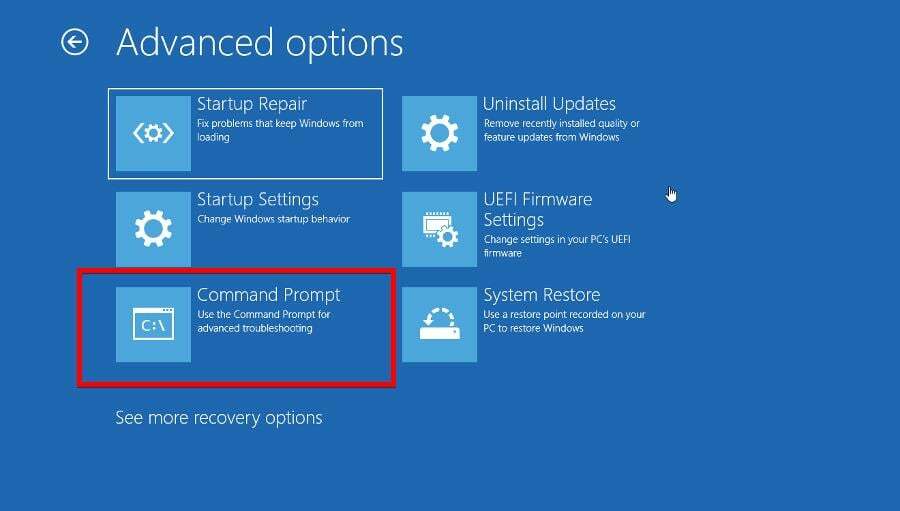
- Așteaptă un moment. Când Windows reapare, alegeți Administrator, apoi introduceți parola de administrator.
- La fel ca în soluția anterioară, tastați diskpart și introduceți următoarele comenzi una după alta:
selectați discul 0lista vol - Rețineți unde se află partiția EFI. În acest exemplu, este în volumul 3.
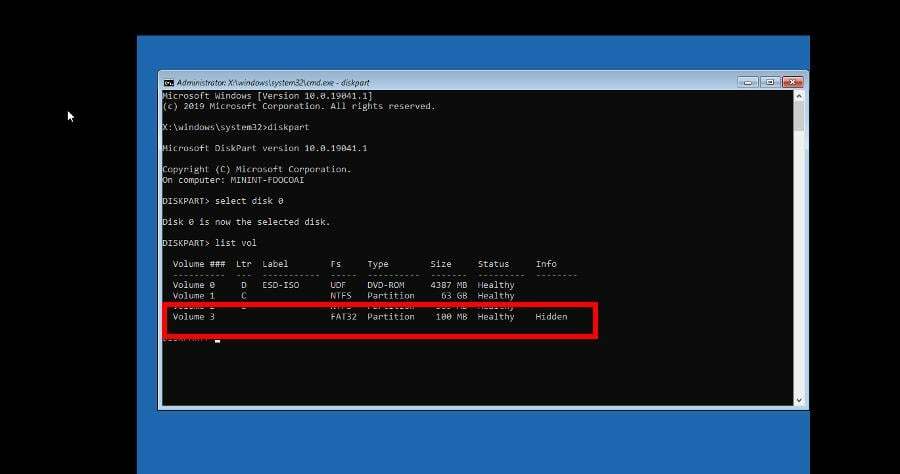
- Tastați următoarele comenzi și apăsați introduce pe tastatură după fiecare:
selectați vol. 3atribui litera=XIeșire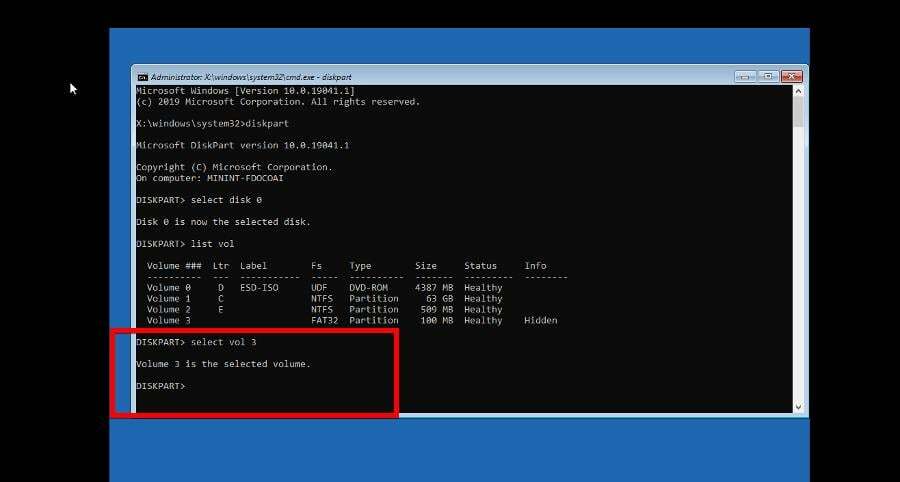
- De asemenea, este recomandat să reparați înregistrarea de pornire. Mai întâi, introduceți
cd /d D:\EFI\Microsoft\Boot\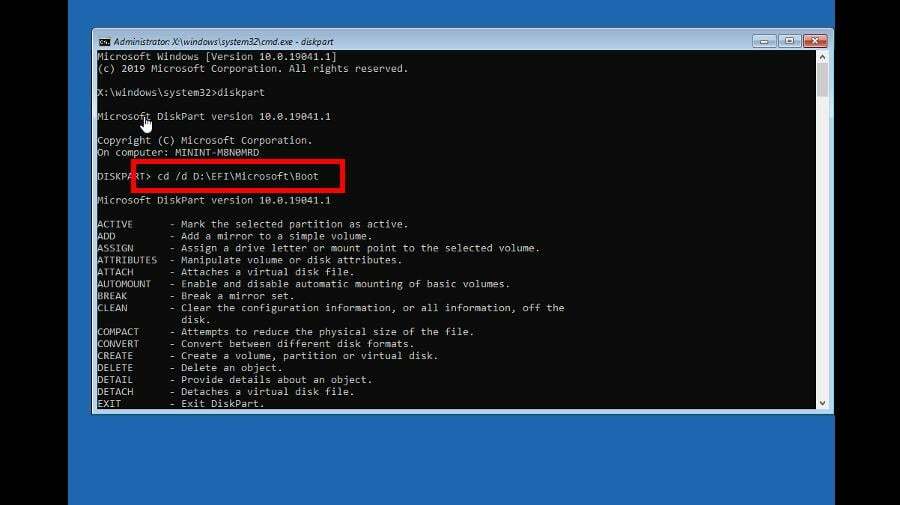
- „D:” este litera dvs. de hard disk. Schimbați-l dacă unitatea dvs. are o altă literă.
- Introduceți următoarea comandă, apoi apăsați introduce pe tastatura ta:
bootrec /FitBoot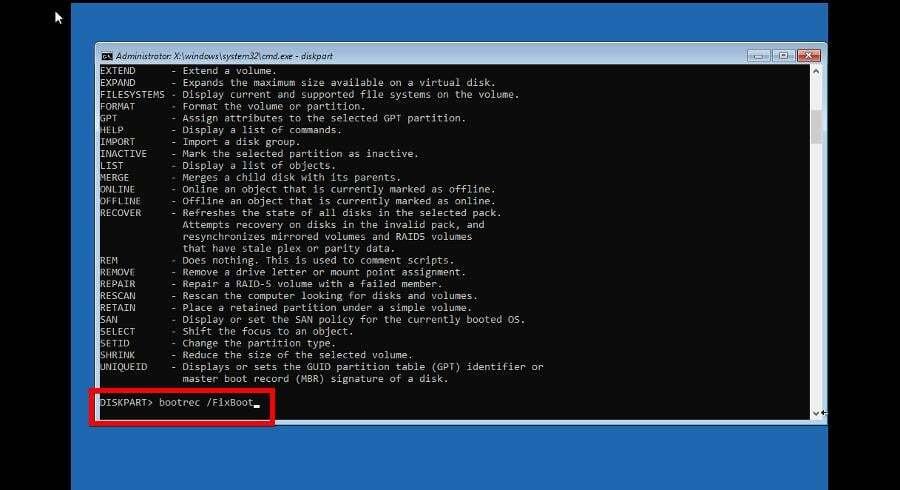
5. Rulați promptul de comandă
- A menționa Prompt de comandă în Bara de căutare Windows 11 și selectați Rulat ca administrator.
- Există mai multe comenzi pe care va trebui să le executați. Mai întâi, intră
bootrec /scanos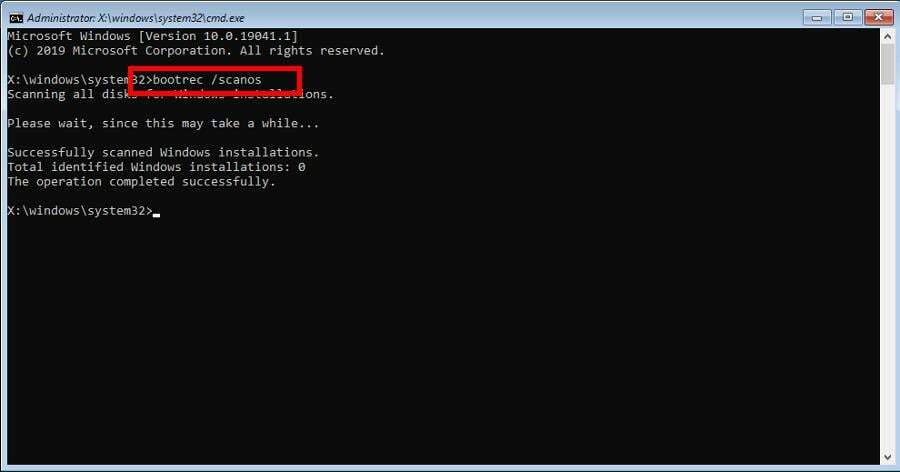
- Da Prompt de comandă suficient timp pentru a-și termina procesul.
- Apoi, tastați următoarele comenzi și apăsați introduce dupa fiecare:
bootrec /fixmbrbootrec /fixboot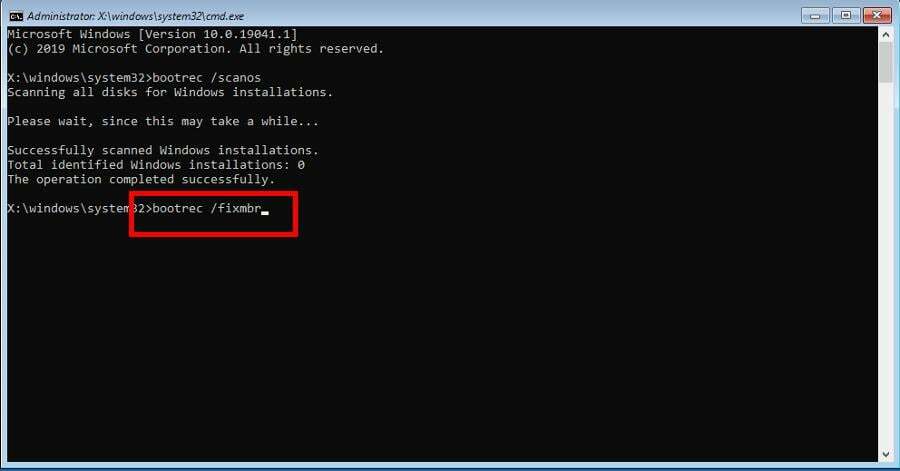
- Dacă Prompt de comandă respinge comanda FIXBOOT, introduceți
bootsect /nt60 sys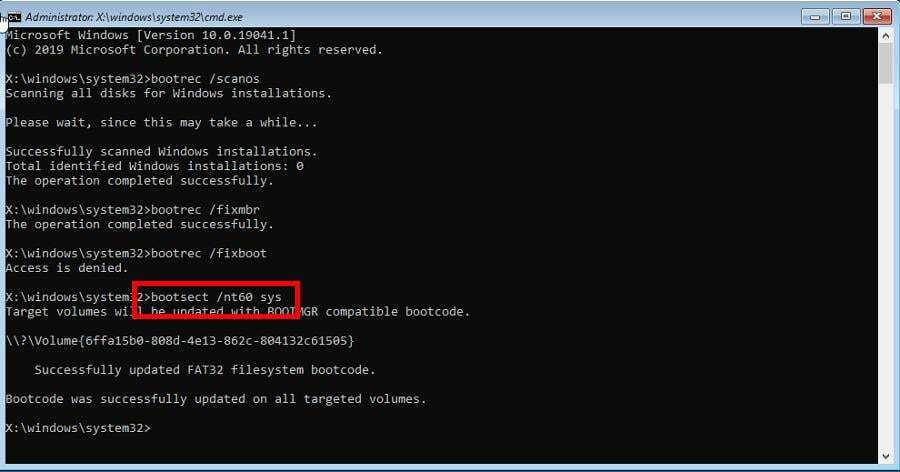
- În cele din urmă, tastați următoarele:
bootrec /rebuildbcd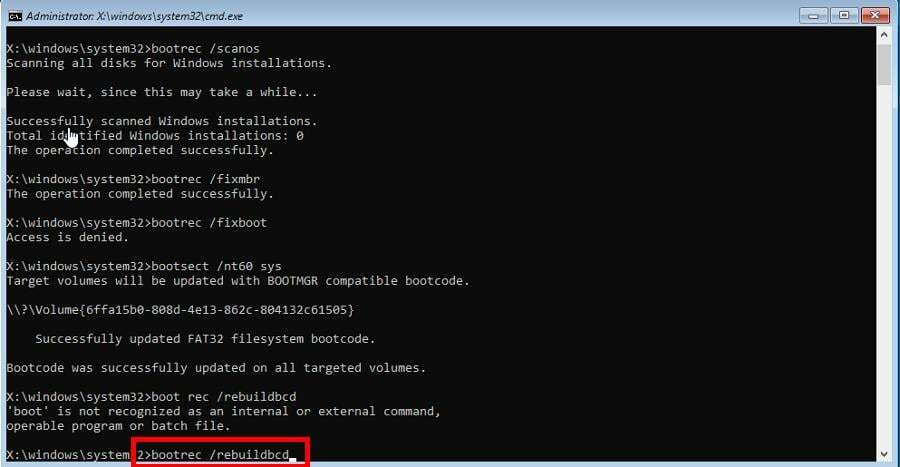
Ce pot face dacă pornirea Windows 11 este încă foarte lentă?
Deci, dacă încă întâmpinați o pornire lentă chiar și după ce ați reparat EFI Bootloader, există mai multe lucruri pe care le puteți face în continuare. În primul rând, poți eliberați spațiu pe disc pe hard disk.
Dezinstalarea aplicațiilor inutile și ștergerea fișierelor temporare sunt cele mai bune modalități de a elibera spațiu. Acest lucru ar trebui să îmbunătățească performanța unității, rezultând o lansare mai rapidă.
De asemenea, recomandăm testarea hard disk-urilor cu software de diagnosticare precum IoIo System Mechanic Pro pentru a vă asigura că funcționează corect, astfel încât să nu experimentați nicio încetinire.
Nu ezitați să comentați mai jos dacă aveți întrebări despre alte funcții importante ale sistemului. De asemenea, lăsați comentarii despre recenziile pe care doriți să le vedeți sau informații despre alte funcții Windows 11.
Încă mai întâmpinați probleme?
SPONSORIZAT
Dacă sugestiile de mai sus nu ți-au rezolvat problema, computerul poate întâmpina probleme mai grave cu Windows. Vă sugerăm să alegeți o soluție all-in-one, cum ar fi Fortect pentru a rezolva problemele eficient. După instalare, faceți clic pe butonul Vizualizați&Remediați butonul și apoi apăsați Începeți reparația.


